最近自用的惠普战系列笔记本开机就提示风扇坏掉了,果断在某宝下单35大洋买回来了一个,今天给大家分享一下拆机和安装过程 。
打开包装,里面是这样的

文章插图
送的东西比较齐全,基本上不需要自己再另外准备了 。小刷子,CPU导热硅脂,螺丝刀以及拆机用的翘片 。在这里不得不提一句,商家确实是用心了哦,非常感谢 。
首先把电脑后盖打开,这里需要先把后盖的螺丝卸下来,卸的时候注意不要太暴力哈 。

文章插图
我这款电脑一共上中下7颗螺丝
把螺丝全部拧下来

文章插图
然后用翘片小心地把后盖撬开

文章插图
这样就打开笔记本的后盖了

文章插图
打开后会发现,我们要换的风扇正在安静地等着我们呢

文章插图
把风扇上螺丝卸下来

文章插图
就这三颗小螺丝,然后电源拔下来

文章插图
之后就可以小心点把风扇拿出来了
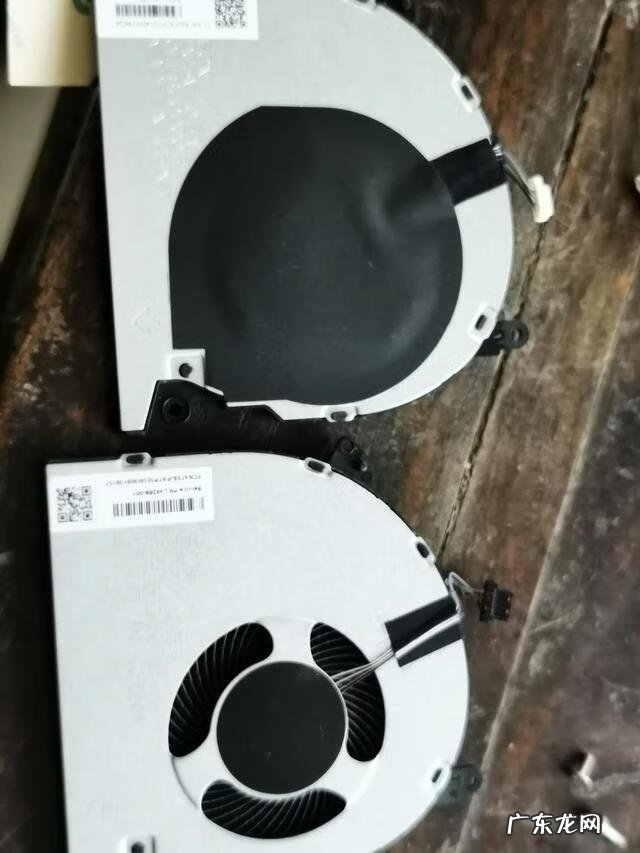
文章插图
【笔记本哪个按键开风扇 笔记本风扇】把咱们这个新风扇装上去,然后开机检测,风扇完美运行,然后把电脑重新装好就OK啦 。
- 小池的作者是哪个朝代的诗 小池的作者是谁 是哪代诗人
- 防脱发洗发水哪个好 防脱育发洗发水推荐
- 防脱发洗发水哪个好 ehd防脱育发洗发水怎么样 知乎
- 伊宁市行政区域划分 新疆伊宁市属于哪个市区
- 笔记本cpu怎样降温 笔记本散热问题严重
- 中国最大水电站排名(世界第一大水电站是哪个 中国十大水电站排名一览表,中国最大的水电站排名)
- 广东省龙川县属于哪个地区 广东龙川县属于哪个市哪个区管
- 免费视频格式转换器哪个最好用 有没有什么免费的视频转换器
- 曲面屏手机哪个牌子好2022 最大的曲面屏手机
- 免费的好的杀毒软件推荐一下 哪个免费的杀毒软件好
特别声明:本站内容均来自网友提供或互联网,仅供参考,请勿用于商业和其他非法用途。如果侵犯了您的权益请与我们联系,我们将在24小时内删除。
